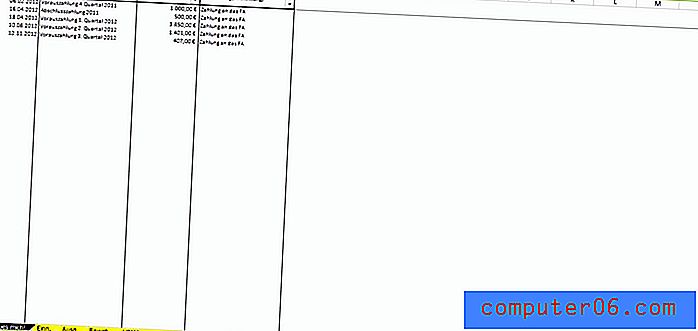Como alterar o nome do ponto de acesso pessoal no iOS 9
O recurso Ponto de acesso pessoal no seu iPhone permite que você compartilhe a conexão com a Internet no seu iPhone com outro dispositivo sem fio, como um iPad ou laptop. Depois de ativar o Ponto de acesso pessoal no seu iPhone, você poderá conectar-se a ele a partir de outro dispositivo de maneira muito semelhante à forma como você se conectaria a uma rede Wi-Fi.
O nome do seu Hotspot pessoal é extraído do nome do dispositivo, portanto é provavelmente algo como "Meu iPhone", mas você pode alterar essa configuração editando o nome atualmente sendo usado para o seu dispositivo.
Alterar o nome de um ponto de acesso pessoal em um iPhone 6
As etapas deste artigo foram executadas em um iPhone 6 Plus, no iOS 9.2. Alteraremos o nome do dispositivo do iPhone nas etapas abaixo, pois essa é a configuração no seu dispositivo que determina o nome do seu ponto de acesso pessoal. Você também pode alterar a senha do seu ponto de acesso pessoal no iOS 9 se alguém souber a senha e não desejar mais que ele possa acessar seu ponto de acesso pessoal.
Observe que a conexão e o hotspot pessoal podem usar muitos dados celulares se você estiver conectado a uma rede celular. Esse uso de dados pode ser muito alto se você estiver executando atividades com muitos dados no dispositivo conectado, como streaming de vídeo.
- Abra o menu Configurações .

- Role para baixo e selecione a opção Geral .
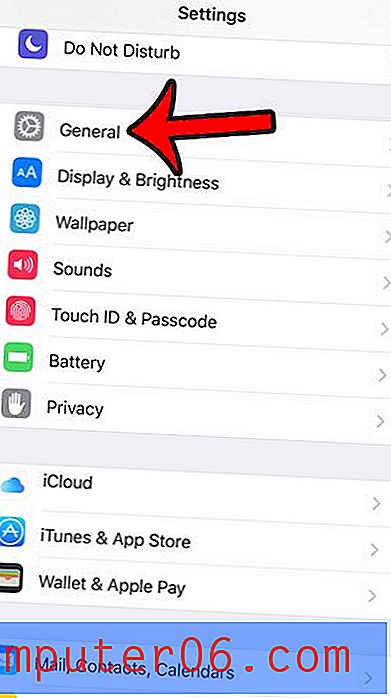
- Toque no botão Sobre na parte superior da tela.
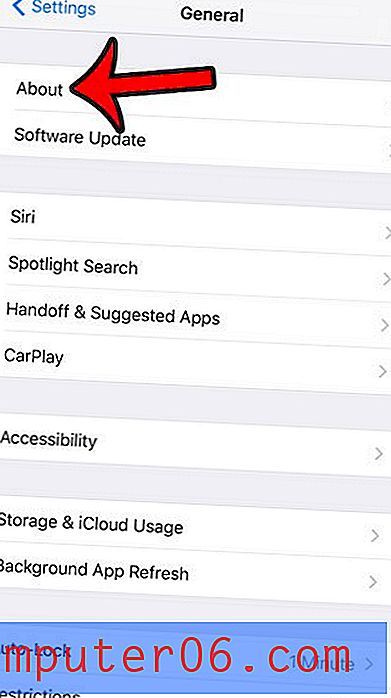
- Toque no botão Nome na parte superior da tela.
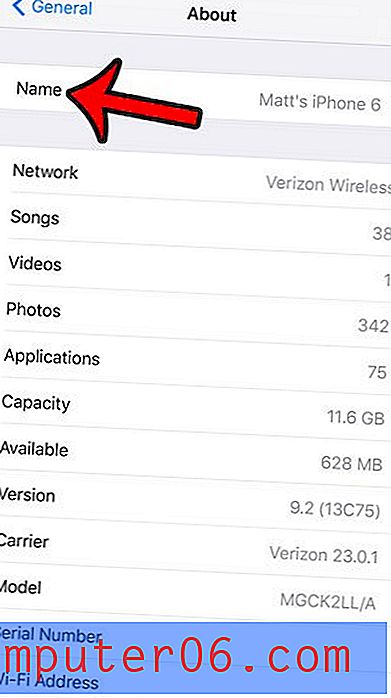
- Toque no pequeno botão x à direita do nome atual, digite um novo nome e toque no botão azul Concluído no teclado.
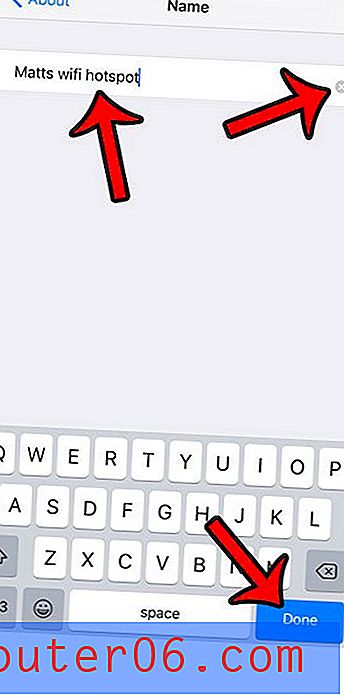
Agora que você alterou o nome do seu ponto de acesso, pode estar curioso sobre algumas das outras informações relacionadas ao recurso Ponto de acesso pessoal do iPhone. Continuamos este artigo abaixo com mais informações sobre esses tópicos.
Como alterar a senha do ponto de acesso em um iPhone
Quando outro dispositivo deseja se conectar ao seu iPhone Apple e usar a conexão à Internet do dispositivo, ele precisará saber a senha do seu ponto de acesso. Assim como a senha Wi-Fi que pode ser necessária para você se conectar à sua rede sem fio em casa ou no escritório, essa senha tem uma função importante ao não permitir que nenhum dispositivo próximo use seus dados.
- Abra o aplicativo Configurações .
- Selecione a opção Ponto de acesso pessoal .
- Toque na senha atual.
- Exclua a senha atual e digite uma nova.
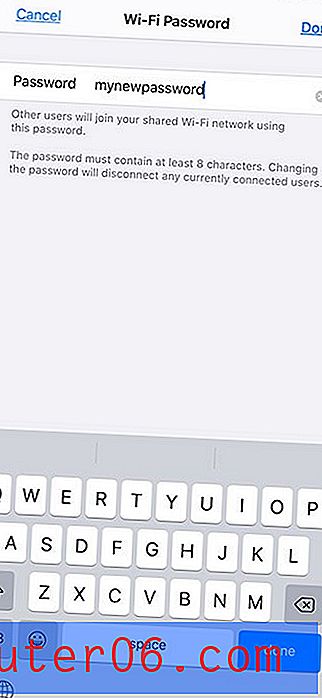
Se você deseja permitir que alguém que já havia usado seu Hotspot pessoal continue fazendo isso, precisará fornecer a nova senha.
Mais informações sobre o ponto de acesso pessoal do iPhone
- Você pode ativar ou desativar o Hotspot pessoal abrindo o Hotspot pessoal no menu Configurações e tocando no botão à direita da opção Permitir que outros participem, ou você pode abrir o Centro de controle, tocar e segurar o quadrado Conectividade e depois tocar em o botão Ponto de acesso pessoal .
- O ponto de acesso pessoal do iPhone é semelhante a um ponto de acesso móvel ou ponto de acesso Wi-Fi que você pode comprar da sua operadora de celular. No entanto, esses dispositivos geralmente incluem uma taxa mensal adicional e podem até compartilhar o mesmo plano de dados móveis que você já está usando para o seu iPhone.
- Você pode abrir o Centro de Controle deslizando a parte inferior da tela inicial para modelos mais antigos do iPhone, como o iPhone 6, ou deslizando para baixo, no canto superior direito da tela, nos modelos mais recentes do iPhone, com um entalhe na parte superior, como o iPhone 11.
- Ao alterar o nome da rede do Hotspot pessoal do seu iPhone, como fizemos no início deste artigo, você alterará outras coisas, como o nome do seu iPhone, como é visto nas redes sem fio.
- As únicas configurações configuráveis do ponto de acesso são o nome da rede, a senha do ponto de acesso pessoal e se essa configuração está ativada ou não.
- Quando outro dispositivo estiver compartilhando sua conexão de dados, você verá uma barra azul na parte superior da tela. Como alternativa, você pode tocar em espera no quadrado Conectividade no Centro de Controle e visualizar o número de dispositivos conectados na seção Ponto de acesso pessoal.
Você usa muitos dados de celular no seu iPhone e gostaria de parar? Aprenda a restringir o uso de celular para aplicativos individuais no iOS 9, para que eles possam se conectar à Internet apenas quando você estiver conectado a uma rede Wi-Fi.